





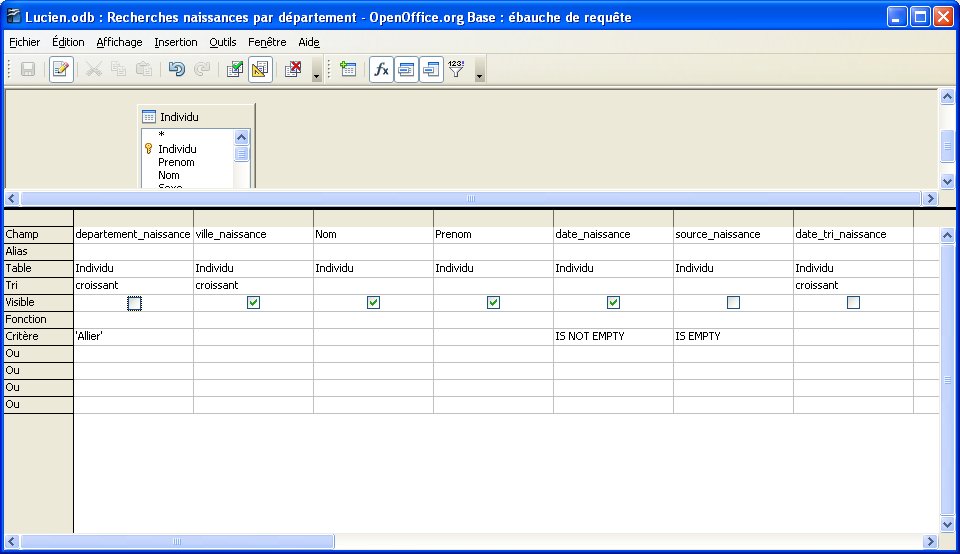
| Voici donc les résultats obtenus. Retournons à notre base de données et ouvrons la | 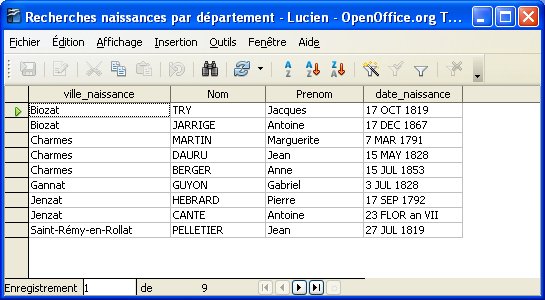 |
| Dans notre partie Base de données nous avons Tables qui contient les tables que nous avons entrées Requêtes qui contient les requêtes que nous avons créé Nous allons maintenant cliquer sur Rapports NB: Formulaires sert à créer des masques de saisies de données pour pouvoir les insérer dans les tables. Nous, nous nous servons de Gedlove pour créer les tables | 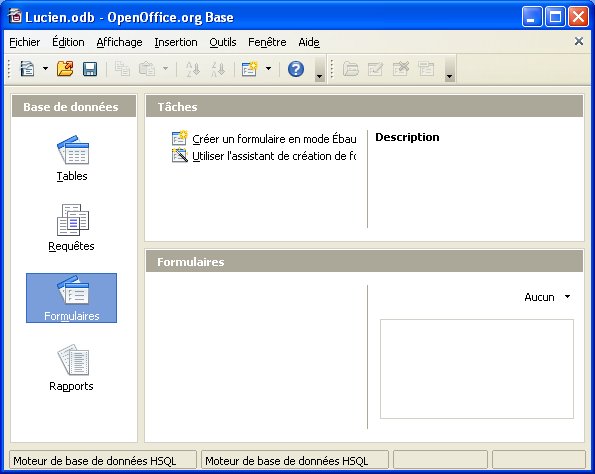 |
| Comme
il est difficile de créer un rapport en mode ébauche on utilisera
l'assistant. On pourra ensuite le modifier une fois qu'il sera préparé. Donc on clique sur Utiliser l'assistant pour créer rapport ... | 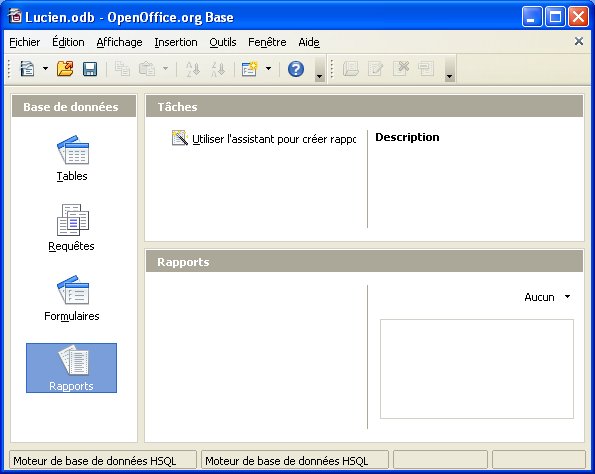 |
| Il se passe plein de choses en même temps. Tout d'abord il s'ouvre un fichier traitement de texte(Writer). En haut de la page Titre: Auteur: Date: et en bas à droite Page1/1 C'est le modèle qui servira à fabriquer notre état. On pourra le modifier par la suite Pour le moment, intéressons nous à l'Assistant Rapport Il est sur l'étape 1 Sélection de champ qui permet de dire ce que l'on veut imprimer Où sont les données: Tables ou requêtes. En cliquant sur la flèche à droite on choisit. J'ai de la chance je suis sur la bonne requête. Champs disponibles: ce sont les éléments qui sont visibles dans notre requête Pour les mettre dans le rapport il suffit de cliquer sur 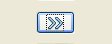 et tous nos champs sont maintenant dans Champs du rapport et le bouton "Suivant" vient de s'allumer. On clique dessus (et surtout pas sur créer on a pas encore fini) | 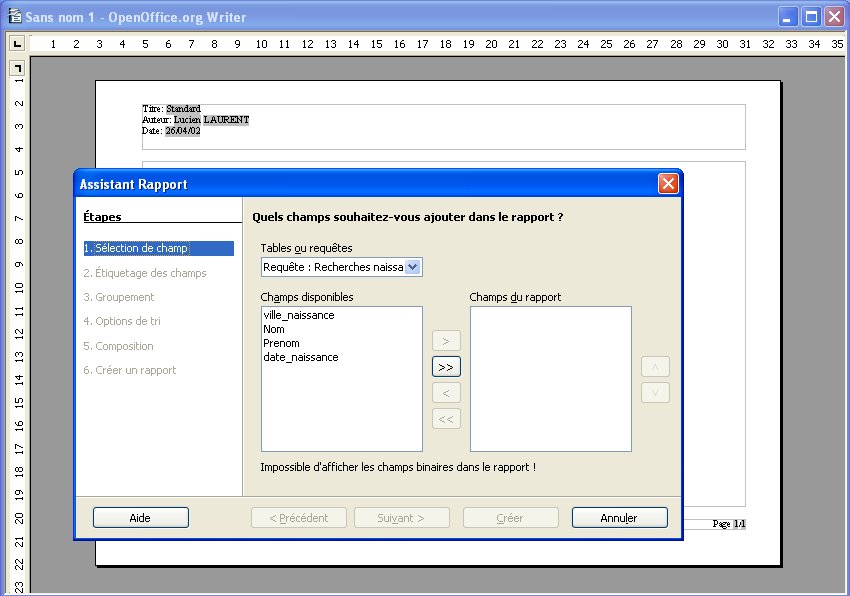 |
| Passons à la seconde étape Etiquetage des champs Dans la partie droite on peut changer les étiquettes On va donc mettre un peu de Français là dedans | 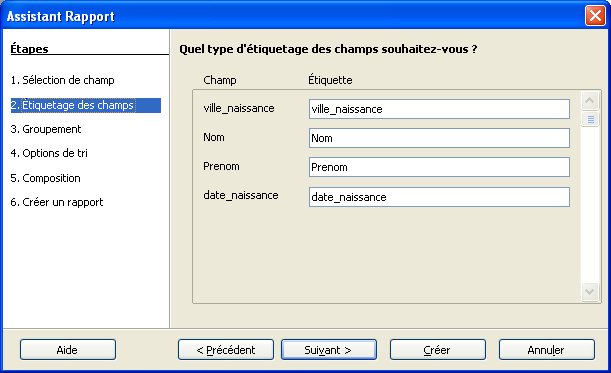 |
| Ce sera plus sympa à lire On clique alors sur "Suivant" et toujours pas sur Créer (c'est quand on pourra pas faire autrement) | 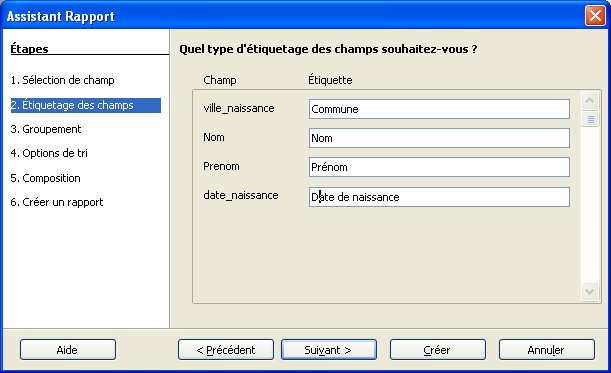 |
| Troisième étape: groupement Celà sert à mettre un sous titre puis tous les enregistrements concernés Ici nous allons regrouper par ville_naissance On clique sur ville_naissance dans la colonne "Champs" pour le sélectionner Puis sur la flèche (>) entre les 2 tableaux pour le mettre dans la colonne de droite: "Groupements" | 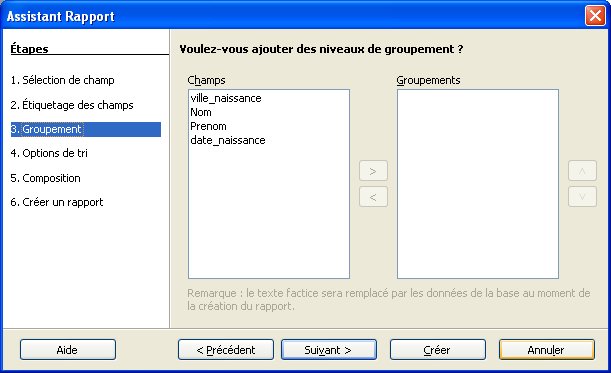 |
| Voilà qui est fait. Vous avez sans doute remarqué que le traitement de texte par derrière a été modifié. C'est normal. Dans la pratique on peut regrouper jusqu'à 3 niveaux Vous verrez le résultat celà vaudra mieux qu'un long discours Cliquer sur "Suivant" |  |
| Quatrième étape: Options de tri Vous remarquerez tout d'abord que notre niveau de regroupement, défini avant, figure en premier et qu'on ne peut pas le modifier. On peut seulement choisir l'ordre Croissant ou Décroissant. L'ordre alphabétique ne me génant pas on va rien changer. En dessous de "Puis par" on peut choisir d'autres critères de tri. Par exemple on pourrait trier sur le nom puis sur le prénom Dans notre cas on est parti de la requête qui trie déjà les enregistrements par ville puis par date, on ne va donc rien rajouter ici Cliquer sur "Suivant" | 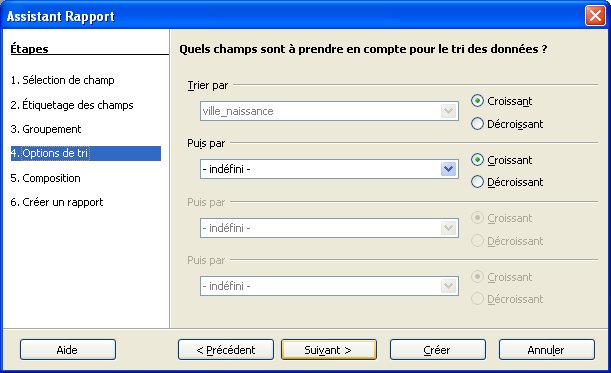 |
| Sixième étape ; Composition Ici on choisit son modèle d'état. Pour mon exemple je prends: Mise en page des données Plan - moderne Mise en page des en-têtes et pieds de page Standard et comme on a pas beaucoup de texte sur la ligne on choisit Orientation Portrait Vous remarquez que dans le traitement de texte çà remue fort! Tout est normal On clique sur "Suivant" | 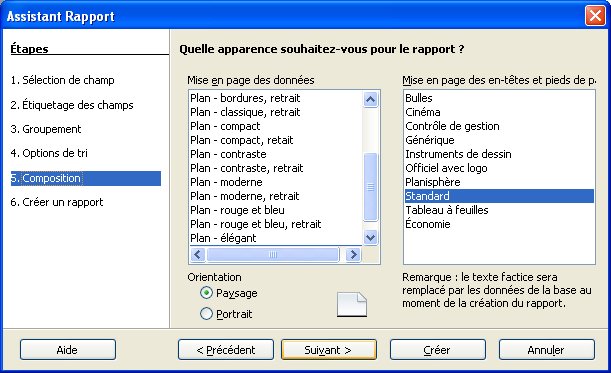 |
| Dernière étape Donner un nom au rapport (ici il a mis le nom de la requête et çà me va) Laisser Rapport dynamique (chaque fois que vous changerez vos données votre rapport prendra vos nouvelles données) Et laisser créer un rapport maintenant Oui vous pouvez cliquer sur Créer! | 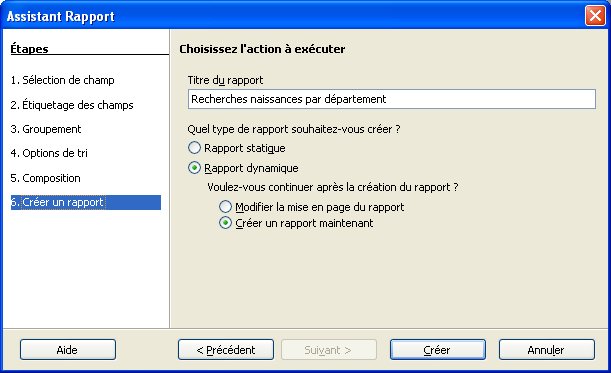 |
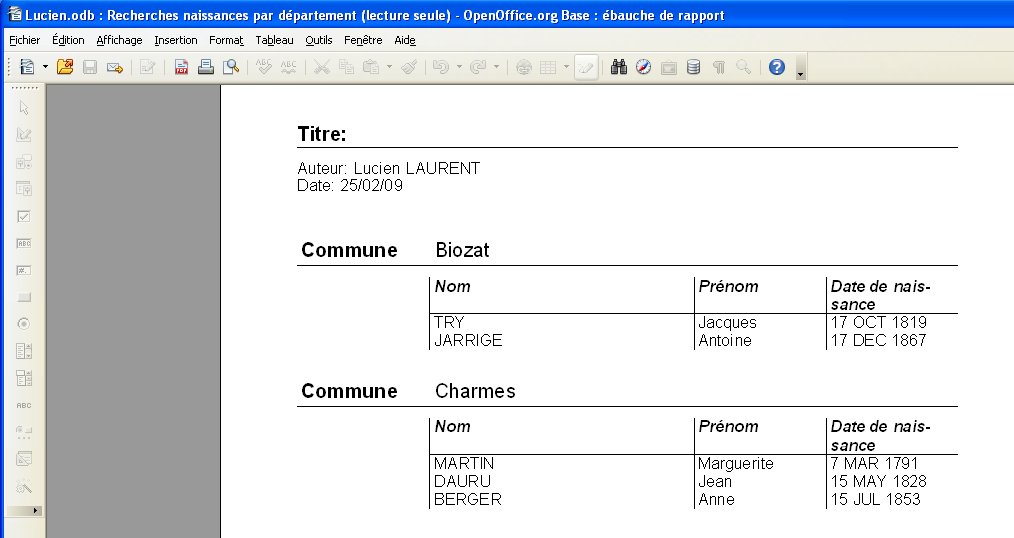
| Maintenant on peut faire toutes les modifications comme un traitement de texte Supprimons la ligne Auteur: je sais bien que c'est moi Arrangeons un peu nos colonnes, on a plein de place perdue sous Commune. Dans le gris après Titre: On va mettre un vrai titre Enfin on clique à droite dans le gris après date et on choisit un format de date | 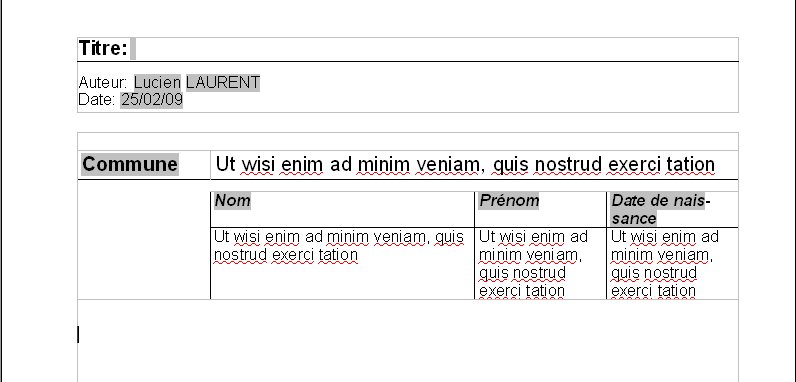 |
| Voilà ce que celà peut donner. On enregistre les modifications On ferme le modèle On fait un double clic sur le nom du rapport et on contemple son résultat Voilà le mien | 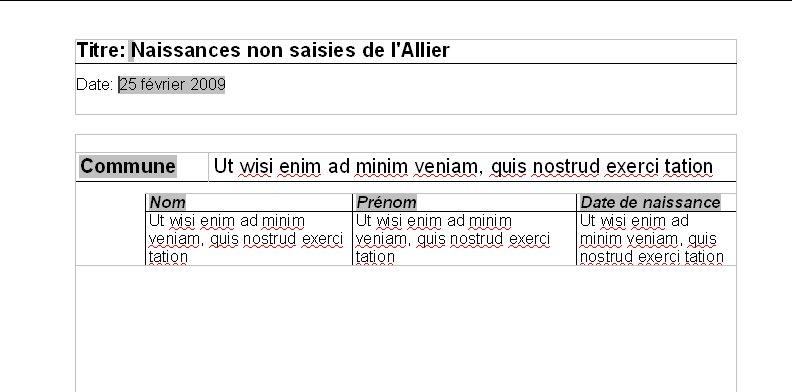 |